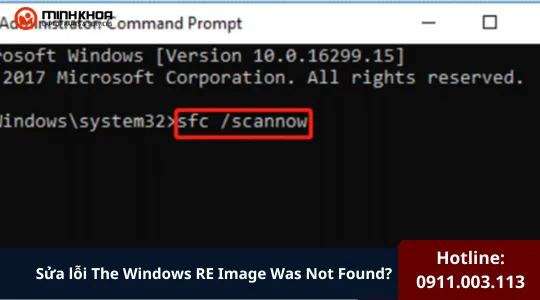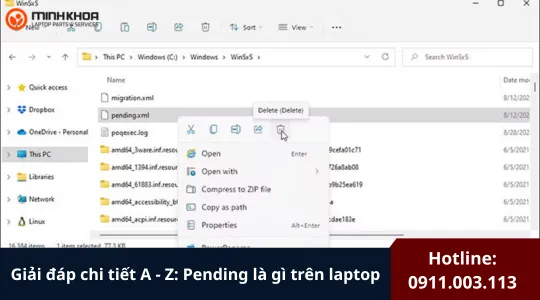Tìm hiểu chi tiết về windows 10 restore point location
Việc tạo điểm khôi phục hệ thống (Restore Point) là giải pháp hữu ích giúp người dùng nhanh chóng đưa máy tính về trạng thái ổn định khi gặp sự cố. Đặc biệt với người sử dụng máy tính xách tay, thao tác này càng cần thiết để bảo vệ dữ liệu và hạn chế lỗi phát sinh. Trong bài viết này, bạn sẽ được hướng dẫn chi tiết cách tạo Restore Point trên Windows 10 và biết chính xác windows 10 restore point location để tiện quản lý. Đừng bỏ lỡ các thông tin của Linh kiện Minh Khoa bạn nhé!
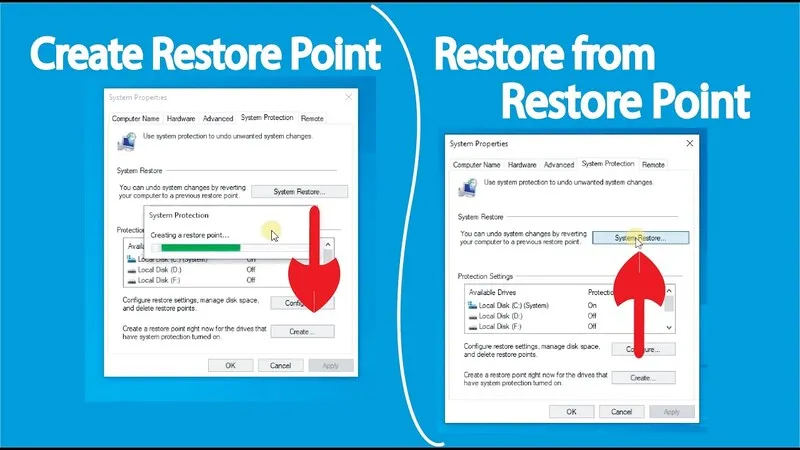
1. Restore point location là gì?
Restore point location hay còn được biết đến với một tên gọi bằng tiếng Việt chính là điểm khôi phục hệ thống. Đây là một tính năng quan trọng của Windows, cho phép bạn đưa hệ điều hành trở lại trạng thái trước đó mà không làm mất dữ liệu cá nhân. Khi sử dụng, toàn bộ cài đặt, trình điều khiển và phần mềm sẽ được đưa về thời điểm điểm khôi phục được tạo.
Restore point location bao gồm các cài đặt hệ điều hành, driver và chương trình đã cài đặt. Khi xảy ra sự cố, bạn có thể đưa laptop trở về đúng thời điểm mà điểm khôi phục được tạo ra.
Xem thêm Lỗi getting windows ready don’t turn off your computer
Gọi ngay hotline để nhận được tư vấn nhanh nhất
2. Vị trí của Windows 10 Restore Point Location
Là một thuật ngữ trên máy tính, không phải ai cũng hiểu rõ về nó cũng như xác định chính xác nó nằm ở đâu để sử dụng cho phù hợp. Thông thường, các điểm khôi phục được lưu trong thư mục System Volume Information nằm ở ổ cài đặt Windows (thường là ổ C:). Tuy nhiên, thư mục này được hệ thống ẩn và khóa quyền truy cập. Người dùng bình thường sẽ không thể mở trực tiếp mà cần cấp quyền đặc biệt.
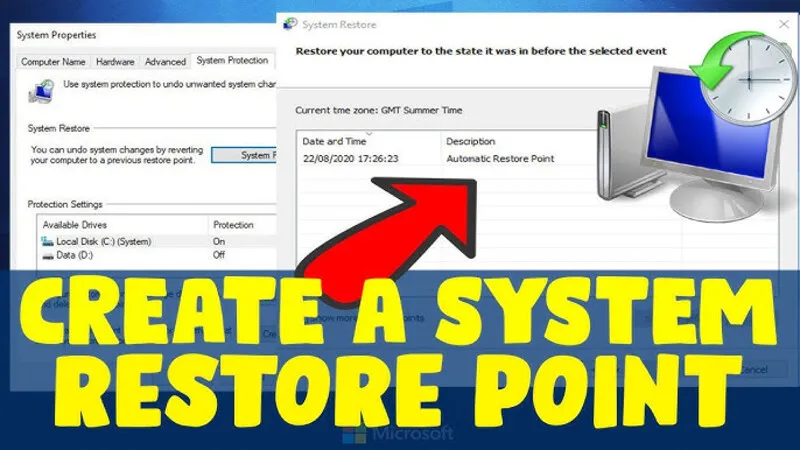
Để truy cập thư mục này, bạn có thể:
Bước 1: Mở Control Panel và chọn File Explorer Options.
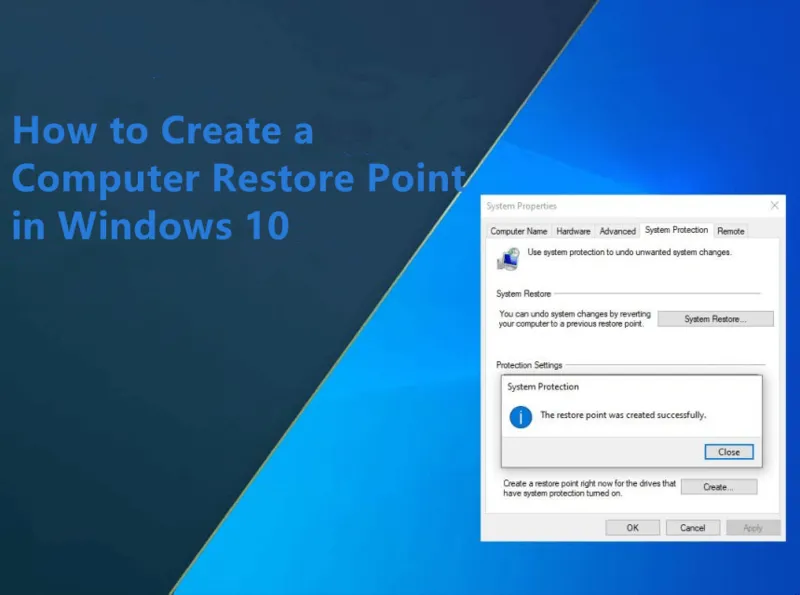
Bước 2: Chuyển sang tab View, bỏ chọn mục “Ẩn các tệp hệ điều hành được bảo vệ”.
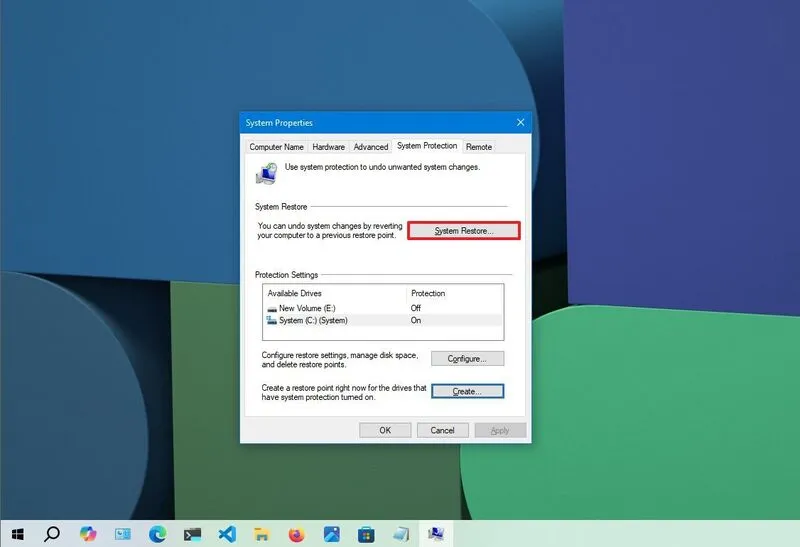
Bước 3: Vào ổ C: và bạn sẽ thấy thư mục System Volume Information.
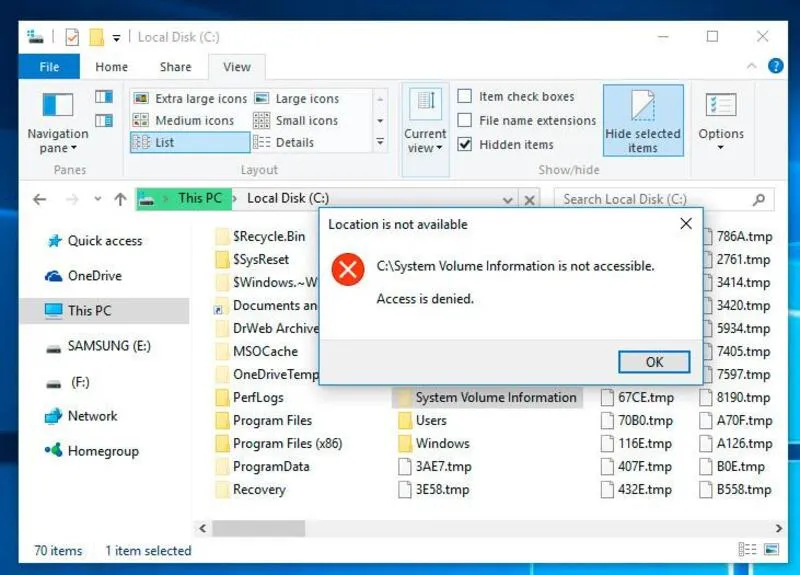
Bước 4: Nhấp chuột phải vào thư mục, chọn Properties rồi chọn Security, sau đó nhấp vào Advanced để cấp quyền truy cập.
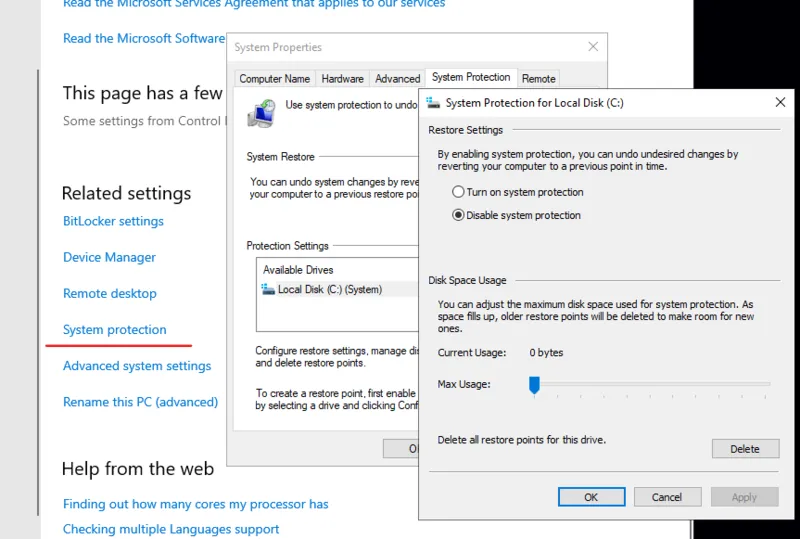
Lưu ý: Dù có thể truy cập, bạn không nên xóa thủ công dữ liệu bên trong. Hãy quản lý điểm khôi phục bằng công cụ của Windows để tránh lỗi hệ thống.
3. Cách xem và quản lý tất cả điểm khôi phục trên Windows 10 và 11
Biết cách xem toàn bộ điểm khôi phục và hiểu rõ windows 10 restore point location sẽ giúp bạn dễ dàng quản lý, xóa bỏ các bản không cần thiết và giải phóng dung lượng ổ đĩa. Cùng thực hiện theo các hướng dẫn sau đây của chúng tôi nhé!
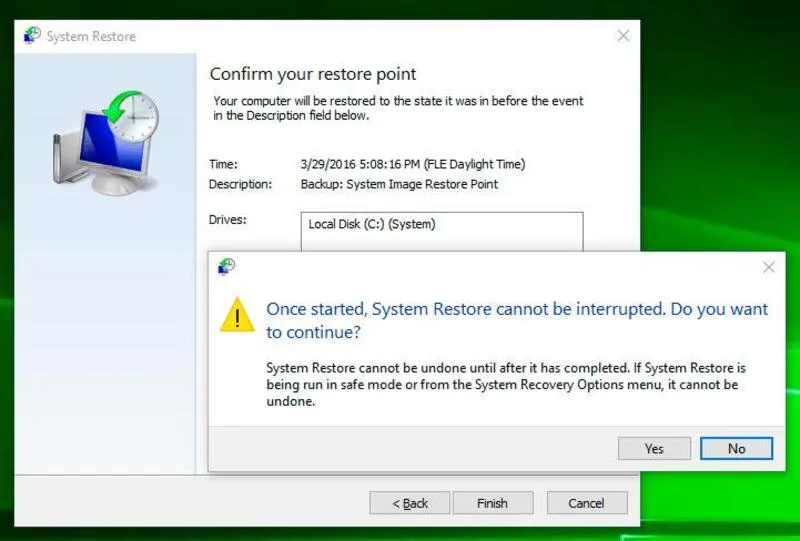
3.1. Dùng công cụ Khôi phục Hệ thống tích hợp
Windows cung cấp sẵn một công cụ tích hợp giúp bạn xem toàn bộ điểm khôi phục đã được lưu. Đây là cách đơn giản và không cần cài thêm phần mềm ngoài.
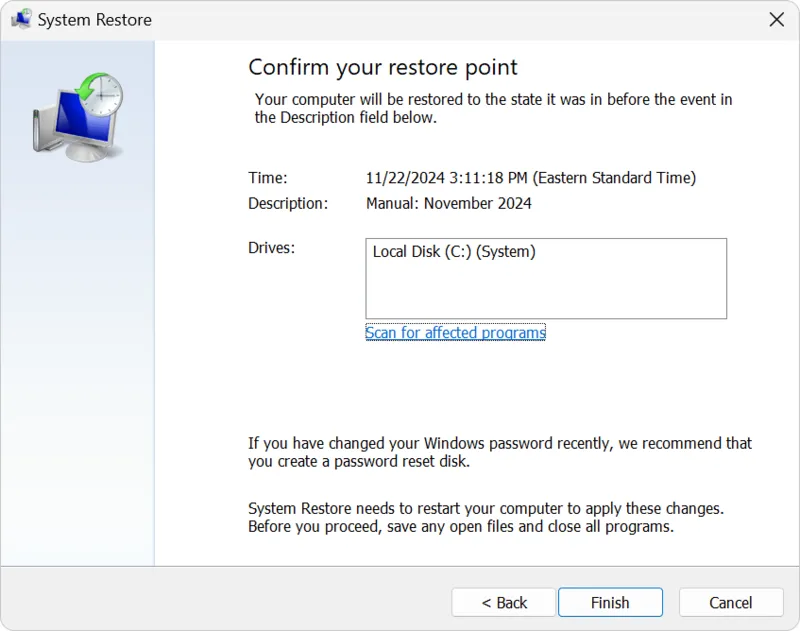
Các bước thực hiện:
Bước 1: Đầu tiên các bạn hãy nhấn tổ hợp phím Windows + R để mở hộp thoại Run.
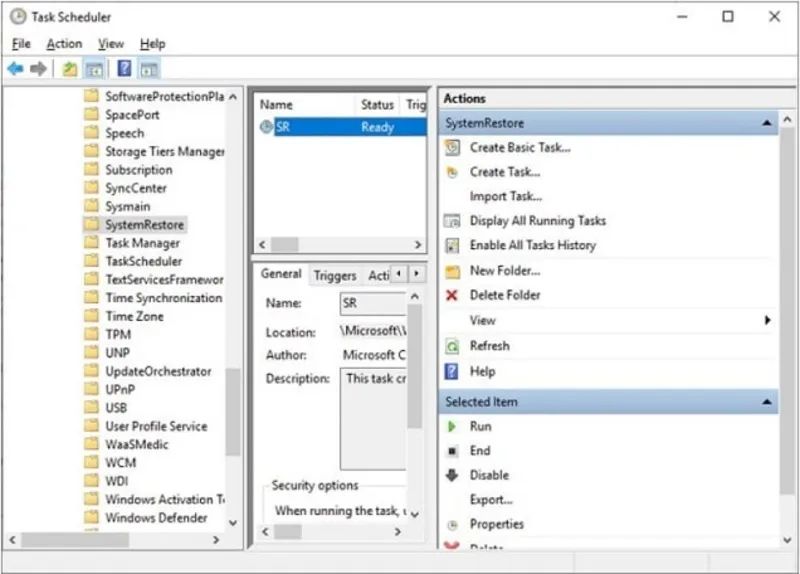
Bước 2: Tiếp theo hãy nhập lệnh rstrui và nhấn OK.
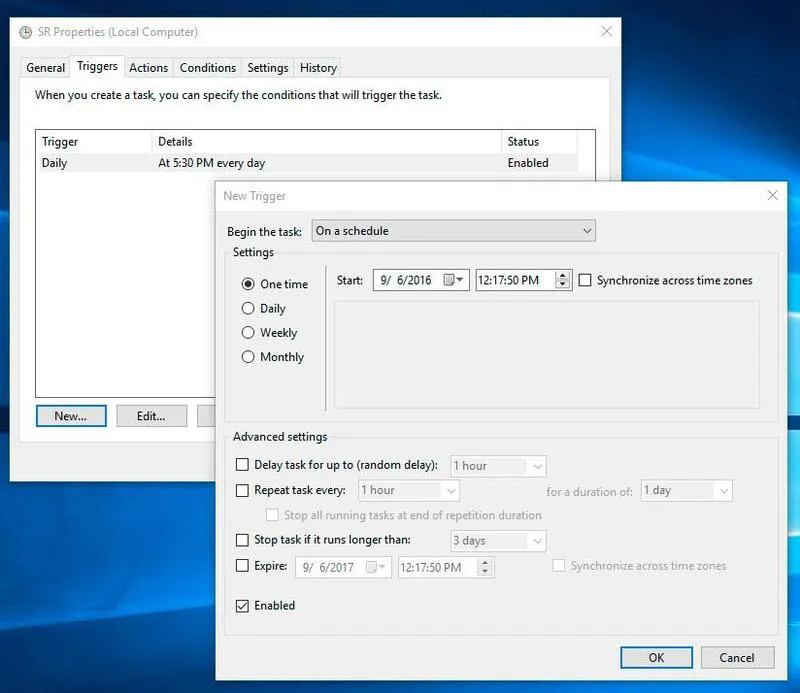
Bước 3: Khi cửa sổ System Restore mở ra, chọn Next.
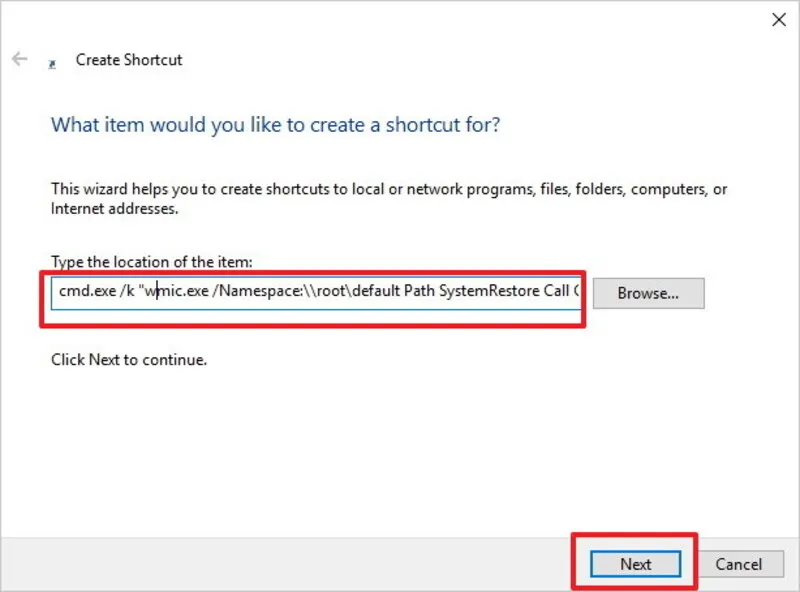
Bước 4: Lúc này, danh sách tất cả điểm khôi phục sẽ được hiển thị kèm theo ngày giờ.
Bước 5: Nếu muốn biết phần mềm và trình điều khiển nào sẽ bị ảnh hưởng khi dùng điểm đó, hãy chọn Scan for affected programs.
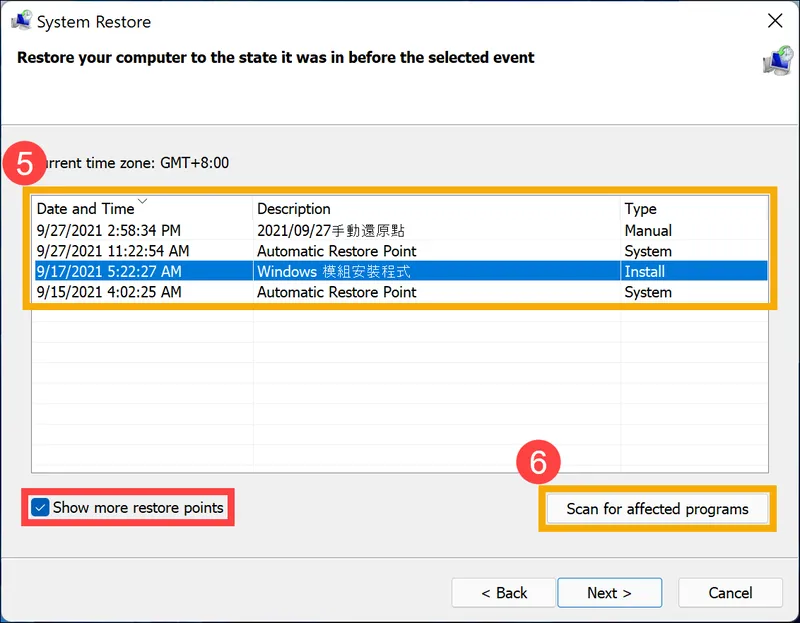
Bước 6: Nếu không muốn khôi phục, nhấn Cancel để thoát an toàn.
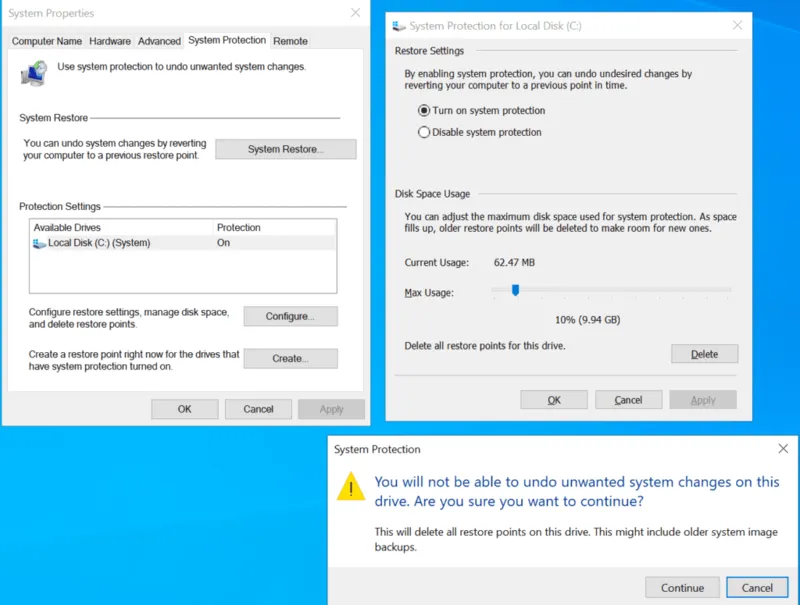
Với cách này, bạn có thể nhanh chóng kiểm tra và xác định điểm khôi phục phù hợp khi cần phục hồi hệ thống.
3.2. Sử dụng phần mềm System Restore Explorer
Nếu bạn muốn nhiều tính năng hơn như gắn kết (mount) điểm khôi phục để duyệt và trích xuất tệp, có thể sử dụng phần mềm miễn phí System Restore Explorer.
Bạn có thể quan tâm Bỏ túi TOP 4 cách sửa lỗi windows 10 just a moment
Gọi ngay hotline để nhận được tư vấn nhanh nhất
Các bước cài đặt và sử dụng:
Bước 1: Trước tiên, người dùng laptop cần tải System Restore Explorer từ trang chính thức.
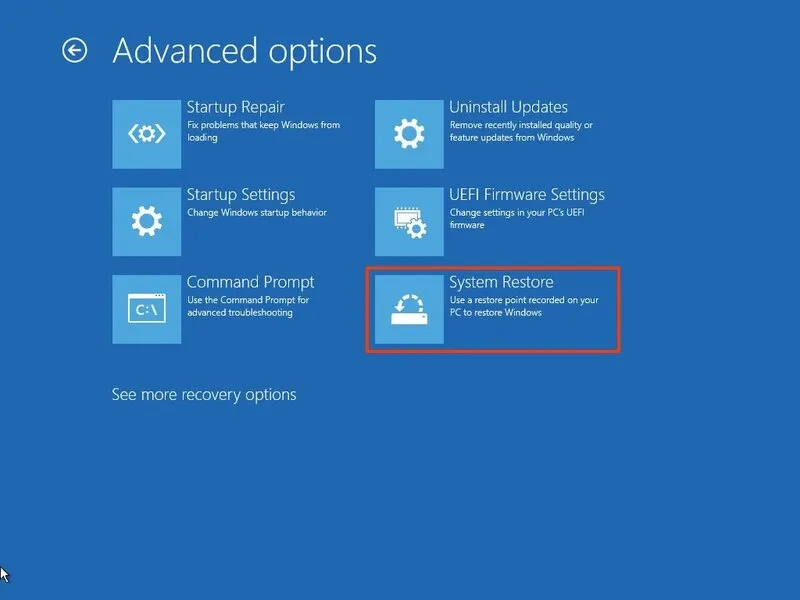
Bước 2: Sau đó hãy cài đặt phần mềm theo hướng dẫn trên màn hình.
Bước 3: Tiếp theo hãy mở menu Start, nhập System Restore Explorer và nhấn chọn ứng dụng.
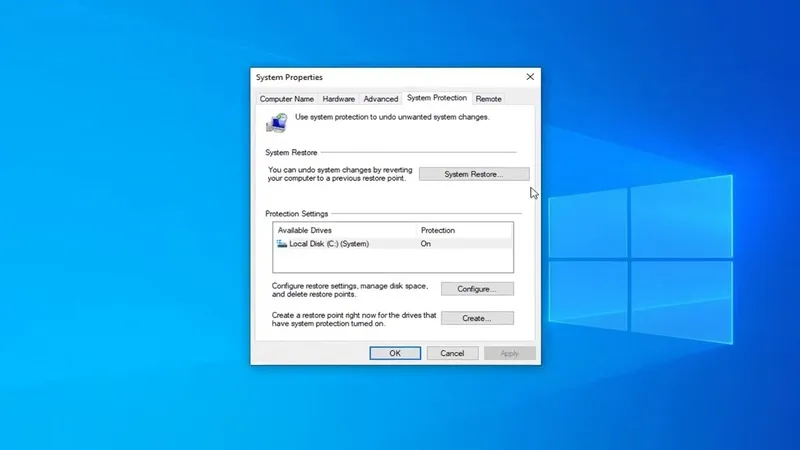
Bước 4: Ngay khi khởi động, chương trình sẽ hiển thị tất cả điểm khôi phục hiện có trên máy.
Bước 5: Để mở một điểm khôi phục, chọn nó rồi nhấn Mount.
- Sau đó, điểm khôi phục sẽ xuất hiện trong File Explorer dưới dạng thư mục Volume Shadow Copy trong ổ C.
- Bạn có thể mở thư mục này và sao chép các tệp cần thiết sang nơi khác.
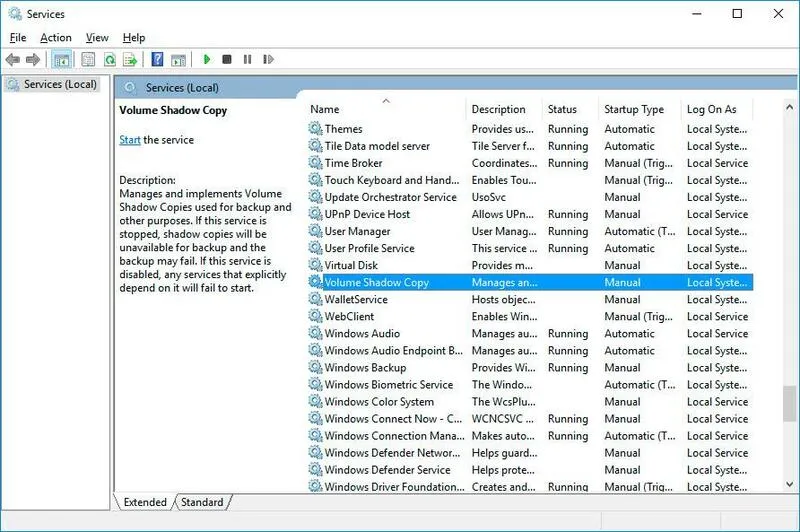
Bước 6: Khi xong, nhấn Unmount để ngắt kết nối.
Bước 7: Nếu muốn xóa một điểm khôi phục, chọn điểm đó và nhấn Delete, cuối cùng xác nhận bằng Yes.
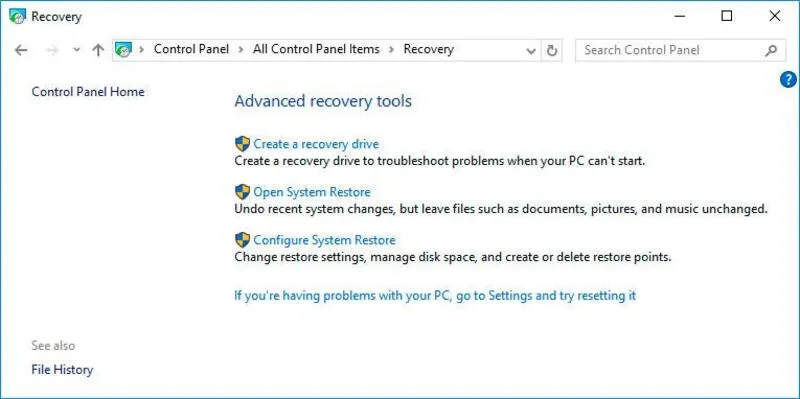
Lưu ý: Tuyệt đối không chỉnh sửa, xóa hoặc thêm tệp trực tiếp trong thư mục Shadow Copy để tránh làm hỏng điểm khôi phục.
4. Cách xóa điểm khôi phục trong Windows 10
Nếu dung lượng ổ cứng đầy, bạn có thể xóa bớt điểm khôi phục cũ. Để thực hiện việc xóa windows 10 restore point location, người dùng có thể thực hiện bằng 2 cách sau:
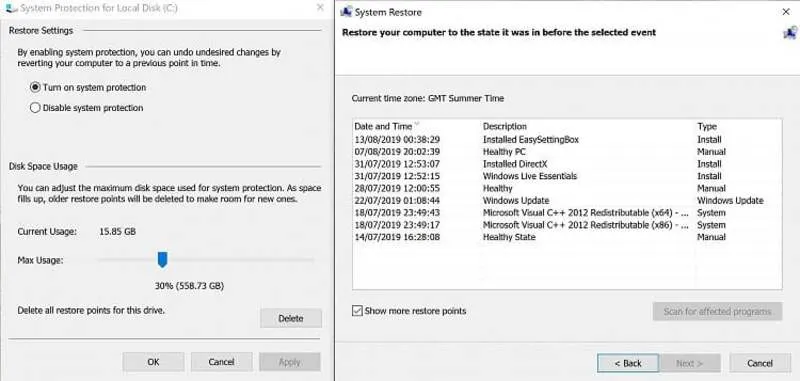
4.1. Cách 1: Xóa tất cả điểm khôi phục trừ điểm gần nhất
Bước 1: Đầu tiên hãy nhấn chuột phải vào ổ C:, chọn Properties.
Bước 2: Tiếp đến hãy nhấn Disk Cleanup, sau đó chọn Clean up system files.
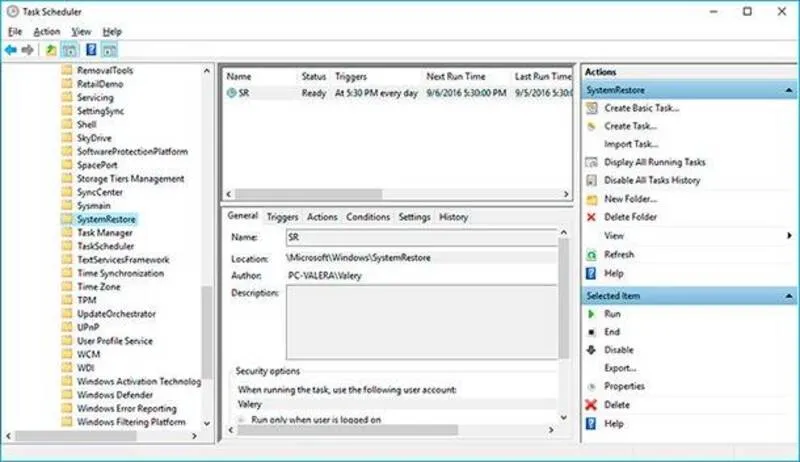
Bước 3: Vào tab More Options, cuối cùng kích đúp chuột chọn mục System Restore and Shadow Copies rồi nhấn Clean up.
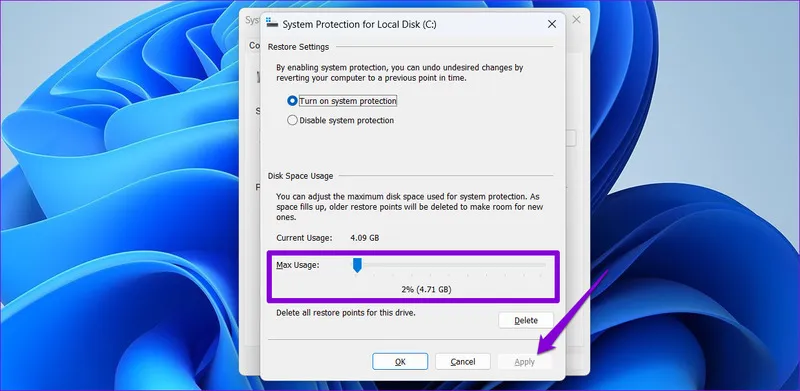
4.2. Cách 2: Xóa toàn bộ điểm khôi phục
Bước 1: Mở System Properties chọn vào tab System Protection.
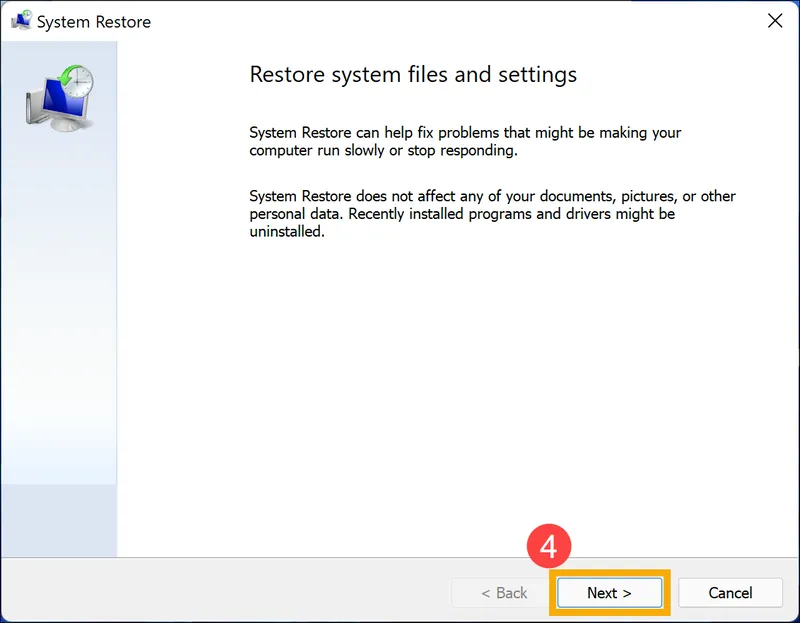
Bước 2: Sau đó hãy nhấn Configure.
Bước 3: Cuối cùng chọn Delete để xóa toàn bộ các điểm khôi phục.
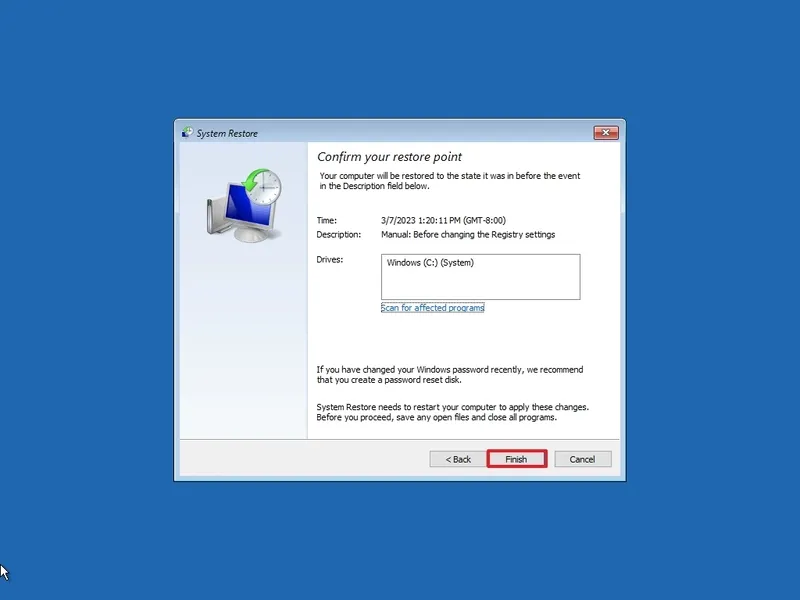
5. Những câu hỏi thường gặp về windows 10 restore point location
Hỏi: Điểm khôi phục trong Windows 10 là gì?
Trả lời: Điểm khôi phục (System Restore Point) là bản lưu trạng thái hệ thống, bao gồm tệp hệ thống, cài đặt và registry, cho phép khôi phục máy tính về thời điểm đó khi xảy ra sự cố.
Hỏi: Windows 10 tạo điểm khôi phục tự động bao lâu một lần?
Trả lời: Hệ thống sẽ tự động tạo điểm khôi phục mỗi tuần một lần và trước các sự kiện quan trọng như cài đặt phần mềm hoặc cập nhật Windows.
Hỏi: Việc dùng điểm khôi phục có xóa tệp cá nhân không?
Trả lời: Không. Khi khôi phục hệ thống, các tệp cá nhân như ảnh, video, tài liệu vẫn được giữ nguyên. Chỉ cài đặt, tệp hệ thống và driver bị thay đổi.
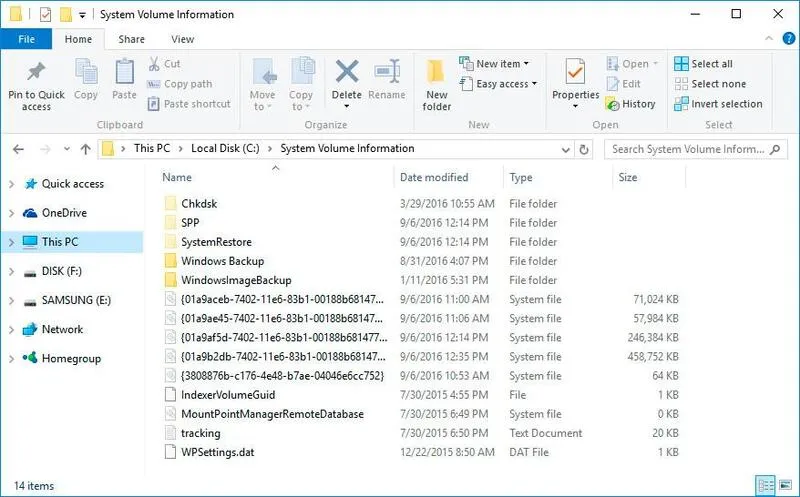
Hỏi: Nếu không có điểm khôi phục khả dụng thì sao?
Trả lời: Nguyên nhân có thể do tính năng System Protection chưa được bật hoặc các điểm khôi phục cũ đã bị xóa. Bạn nên kích hoạt lại tính năng này để tạo điểm khôi phục mới.
Tham khảo bài viết Nắm rõ 5 bước fix Red Alert 2 Windows 10 đơn giản nhất
Gọi ngay hotline để nhận được tư vấn nhanh nhất
Hỏi: Tôi có thể hoàn tác khôi phục hệ thống không?
Trả lời: Có. Bạn có thể mở lại công cụ System Restore và chọn tùy chọn “Undo System Restore” để hoàn tác thao tác trước đó.
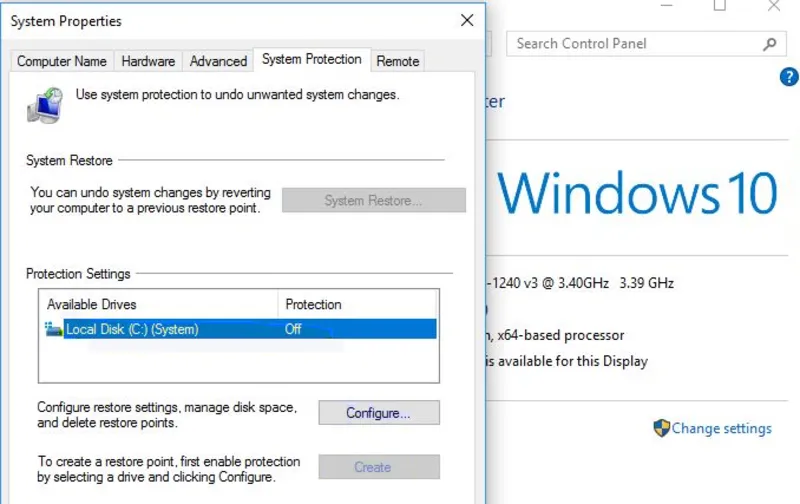
Hỏi: Windows 10 restore point location nằm ở đâu?
Trả lời: Vị trí lưu điểm khôi phục là trong thư mục ẩn System Volume Information tại ổ đĩa cài Windows (thường là ổ C:). Tuy nhiên, thư mục này bị hạn chế quyền truy cập và chỉ nên quản lý thông qua công cụ System Restore hoặc phần mềm hỗ trợ.
Việc nắm rõ cách xem danh sách và vị trí lưu windows 10 restore point location giúp bạn quản lý hệ thống tốt hơn. Hãy thường xuyên tạo điểm khôi phục trước khi cài đặt phần mềm hoặc cập nhật để luôn có phương án quay lại khi xảy ra sự cố. Với những gì đã chia sẻ trong bài viết này, chúng tôi mong rằng sẽ mang đến cho quý khách nhiều thông tin hữu ích.

Nếu bạn muốn MUA/ THAY LINH KIỆN GIÁ SỈ hoặc LẺ hãy liên hệ chúng tôi. Đội ngũ nhân viên của LINH KIỆN MINH KHOA luôn sẵn sàng hỗ trợ quý khách 24/7.
LINH KIỆN MINH KHOA ĐANG Ở ĐÀ NẴNG
- Điện thoại/Zalo Chat: 0911.003.113
- Facebook: www.facebook.com/linhkienminhkhoavn/
- Địa chỉ: 155 Hàm Nghi, Thanh Khê, Đà Nẵng